在Grafana中配置数据源连接,需要按照以下步骤操作:

1. 登录Grafana
打开Grafana的Web界面,输入用户名和密码进行登录。
添加数据源
登录后,点击左侧菜单栏的“配置”图标(齿轮形状),然后选择“数据源”。
选择数据源类型
在数据源页面,点击右上角的“添加数据源”按钮,然后在弹出的列表中选择你需要的数据源类型,例如Prometheus、InfluxDB等。
填写数据源信息
根据所选的数据源类型,填写相应的信息,如URL、认证信息等,以下是一些常见的数据源类型及其配置信息:
Prometheus
| 参数 | 说明 |
| URL | Prometheus服务器的地址 |
| 版本 | Prometheus的版本,通常为v1或v2 |
| 认证 | 如果需要,填写用户名和密码 |
InfluxDB
| 参数 | 说明 |
| 数据库 | 要连接的InfluxDB数据库名称 |
| 认证 | 如果需要,填写用户名和密码 |
| HTTP设置 | 可选,如代理设置等 |
其他数据源类型
根据所选的数据源类型,填写相应的配置信息,具体可以参考Grafana官方文档。
5. 保存并测试连接
填写完数据源信息后,点击“保存并测试”按钮,如果连接成功,将显示“连接成功”的提示。
6. 使用数据源
现在,你可以在Grafana的仪表盘中使用已配置的数据源了,在创建或编辑仪表盘时,选择所需的数据源,然后根据查询语句获取数据并创建图表。
感谢阅读!如果对本文内容有任何疑问或想了解更多信息,请在下方留言。
别忘了关注我们的最新文章,点赞并分享给你的朋友!非常感谢您的观看。



评论留言